首页 > 电脑教程
教你解决win10系统彻底清空回收站释放硬盘空间的处理次序
2021-10-18 14:21:58 电脑教程
今天教大家一招关于win10系统彻底清空回收站释放硬盘空间的操作方法,近日一些用户反映win10系统彻底清空回收站释放硬盘空间这样一个现象,当我们遇到win10系统彻底清空回收站释放硬盘空间这种情况该怎么办呢?我们可以1.打开回收站文件夹,发现里面有很多名字类似S-1-5-xxxx的文件夹, 2.双击这些文件夹,系统无情的提示你“别动我,你没权限!”。小样,这能难倒我?赶快拿出咱家的魔方压缩(要用管理员身份打开哦),然后在魔方压缩里面打开回收站的每个文件夹挨个看个究竟。果不其然,在其中的一个文件夹中真得发现了两个大家伙,而且两个家伙占用的空间和丢失的空间基本一致,下面跟随小编脚步看看win10系统彻底清空回收站释放硬盘空间详细的设置方法:
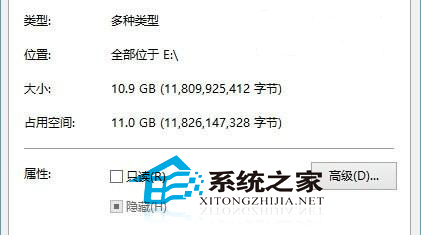
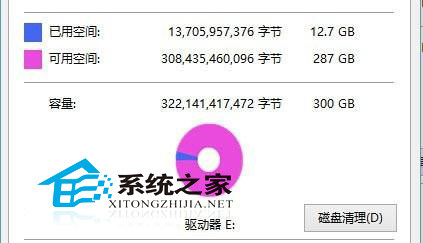
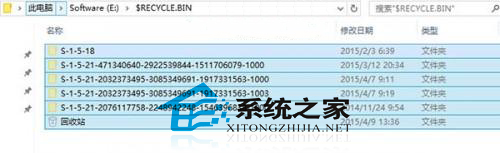
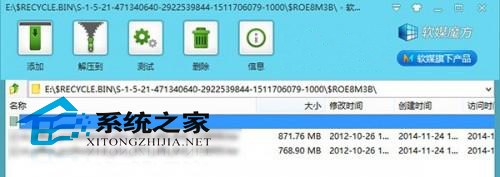
▲E盘所有文件属性
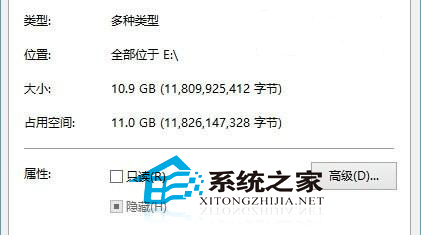
▲E盘属性
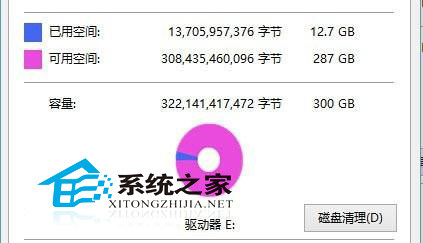
因E盘并非系统所在分区,除了回收站(回收站已清空)是系统文件夹之外,其他文件都是自己的个人文件,个人文件大小肯定不会有误,所以这是由于没有彻底清除回收站导致的。
1.打开回收站文件夹,发现里面有很多名字类似S-1-5-xxxx的文件夹,如下图。
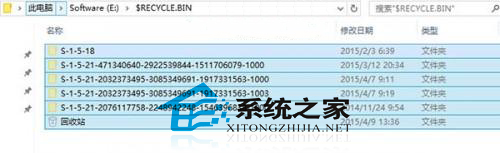
2.双击这些文件夹,系统无情的提示你“别动我,你没权限!”。小样,这能难倒我?赶快拿出咱家的魔方压缩(要用管理员身份打开哦),然后在魔方压缩里面打开回收站的每个文件夹挨个看个究竟。果不其然,在其中的一个文件夹中真得发现了两个大家伙,而且两个家伙占用的空间和丢失的空间基本一致,看下图,为了保护个人隐私文件名就打上马赛克啦。
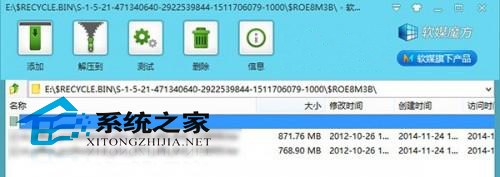
▲用魔方压缩浏览需要管理员权限的文件夹
原来,每次安装Windows或创建一个新的账户时系统都会为每个分区新建一个文件夹作为当前用户的回收站。这个回收站的名字中后面的一串数字是随机的,它和之前创建的回收站文件夹名字都不相同。如果你重装系统前忘了清空回收站,那么只要你不格式化或删除这个分区,原来那些被你遗忘在回收站中的文件就会一直存在。
看完本教程,友友们是否学到新招了呢,下次就能彻底清除回收站了。友友们在操作的过程中,有出现什么问题,也可以与小编留言互动哦。
上面给大家介绍的就是关于win10系统彻底清空回收站释放硬盘空间的操作方法,大家都会操作了吗?小编会竭尽所能把大家想知道的电脑知识分享开来。
相关教程推荐
- 2021-07-23 win7分区表类型,win7系统分区表类型
- 2021-08-27 win7回收站路径,windows回收站路径
- 2021-09-14 win7下拉,win7下拉关机bat脚本
- 2021-07-18 win7回收站清空恢复,window7电脑回收站清空了怎么
- 2021-09-23 为你解说xp系统回收站修改个名称的解决方法
- 2021-10-02 小编传授xp系统通过注册表恢复回收站清空文件的
- 2021-07-06 为您xp系统回收站文件无法删除提示出错的处理步
- 2021-06-21 白云演示xp系统更改不了回收站大小的还原方法
- 2021-10-03 图文回复xp系统回收站图标消失的详细步骤
- 2021-06-11 技术编辑练习xp系统文件删除不进回收站的详细方
热门教程